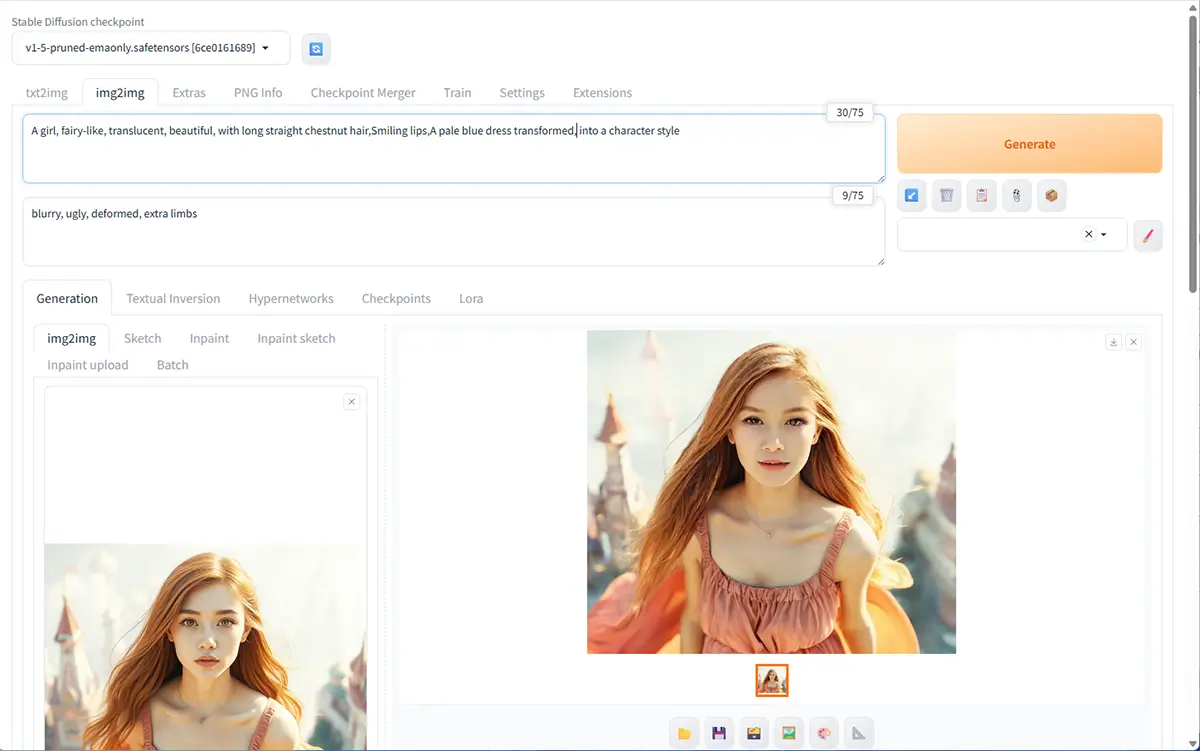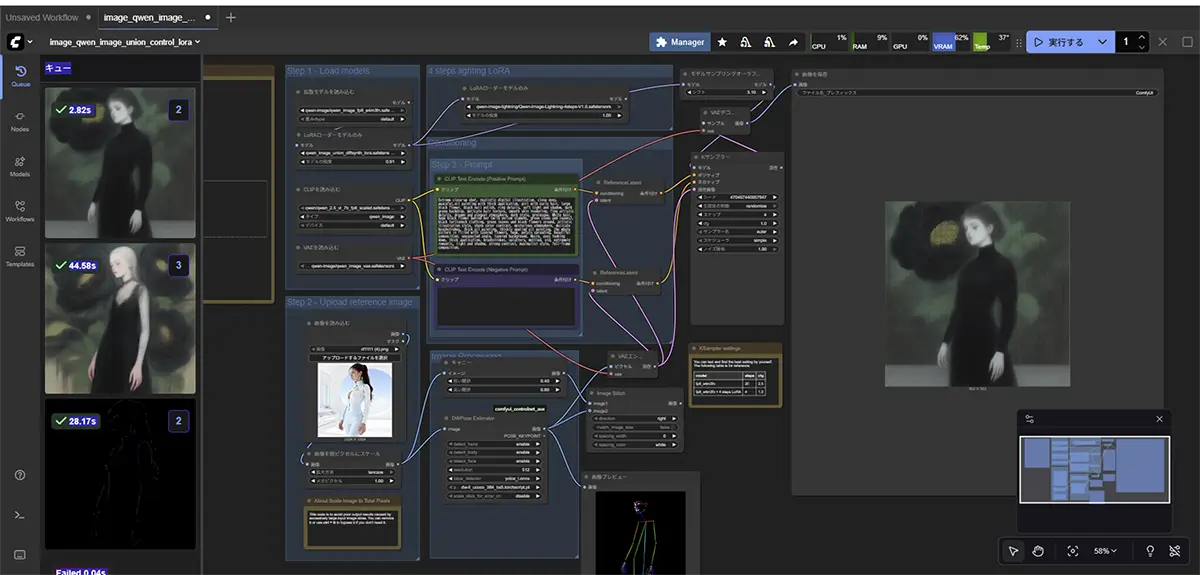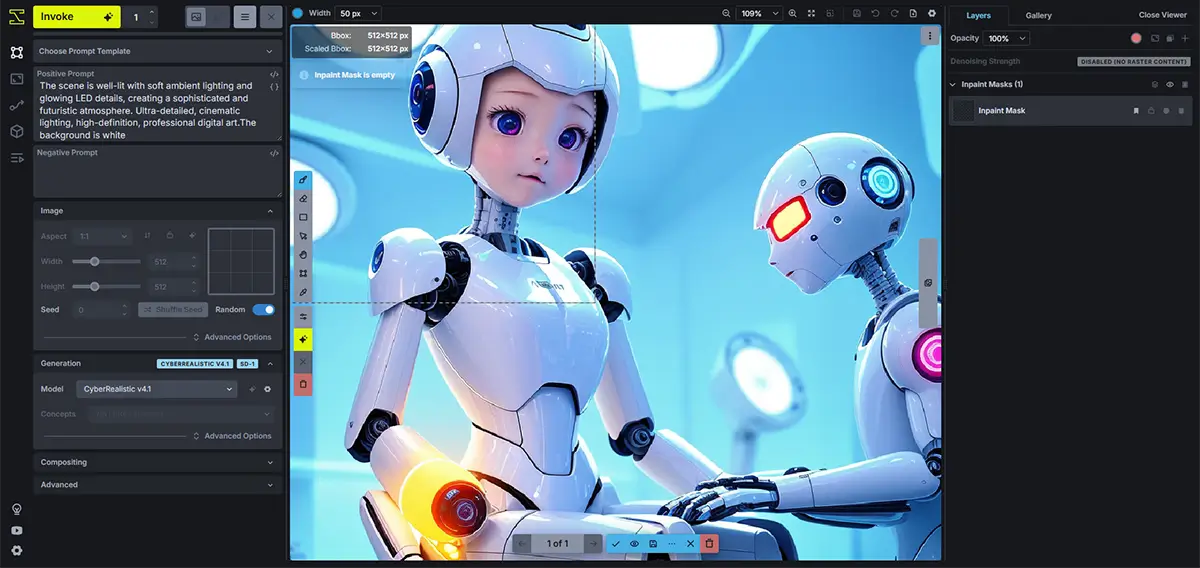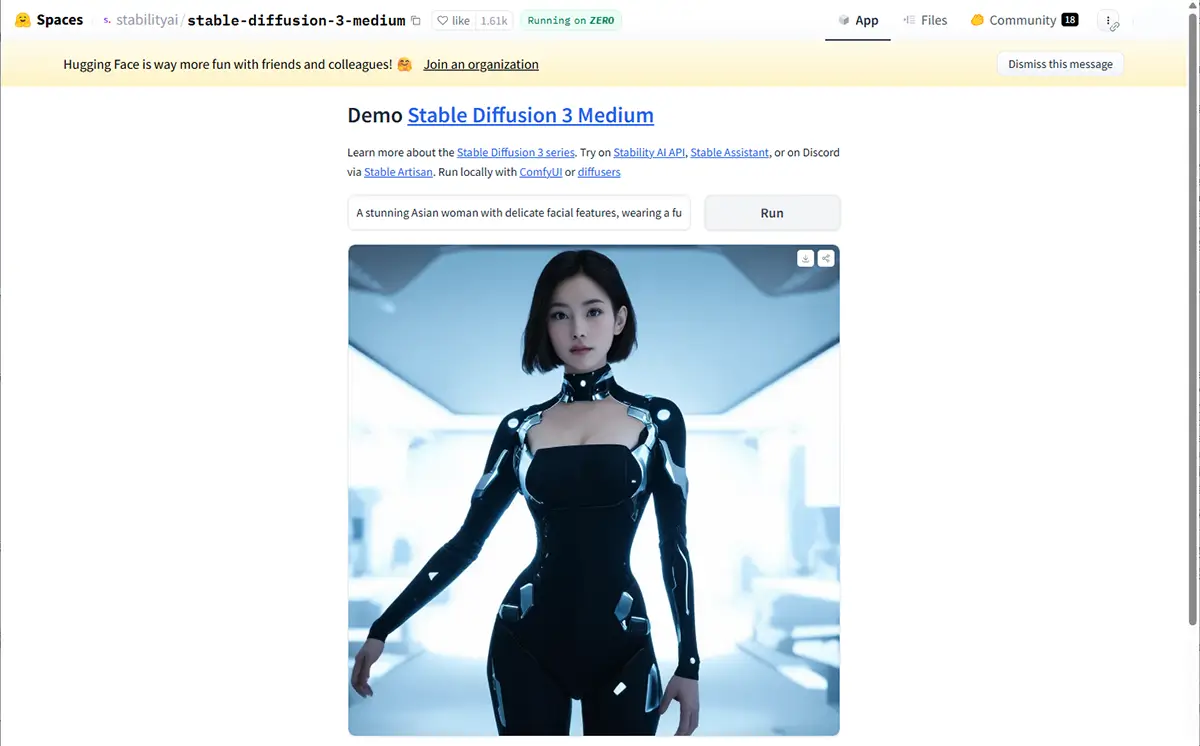写真やイラストを“シンプルな線画”に変換するツール&AIモデルまとめ【用途別ガイド】

今回は、写真やイラストを手描き風の線画に変換したい!と思った時に使える高機能な線画ツールを、オンラインサービスからオープンソースソフトまで幅広くまとめました。
オンラインで使えるAI・Webベースの線画変換ツール
■ LineArtify(Aiconvert.online)
AI技術を活用して画像を線画化できる無料ツール。ブラウザで手軽に試せるのが特徴です。
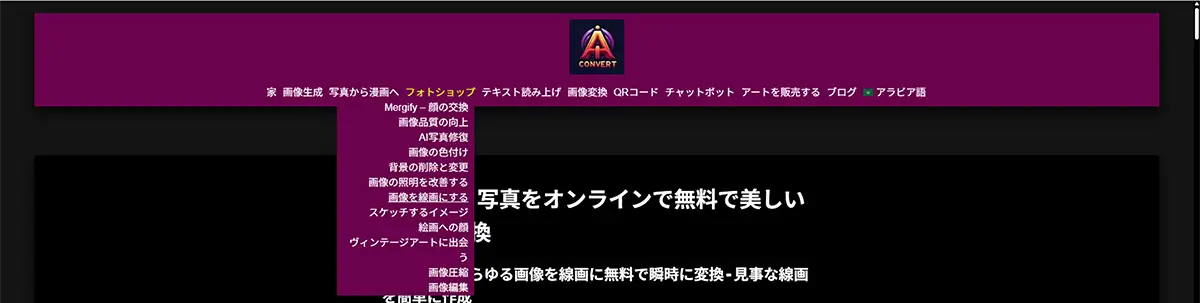
■ LunaPic
無料の写真編集サービスで、写真をスケッチ風に変換可能。複数のスタイルを選べ、透かしなしで保存できます。
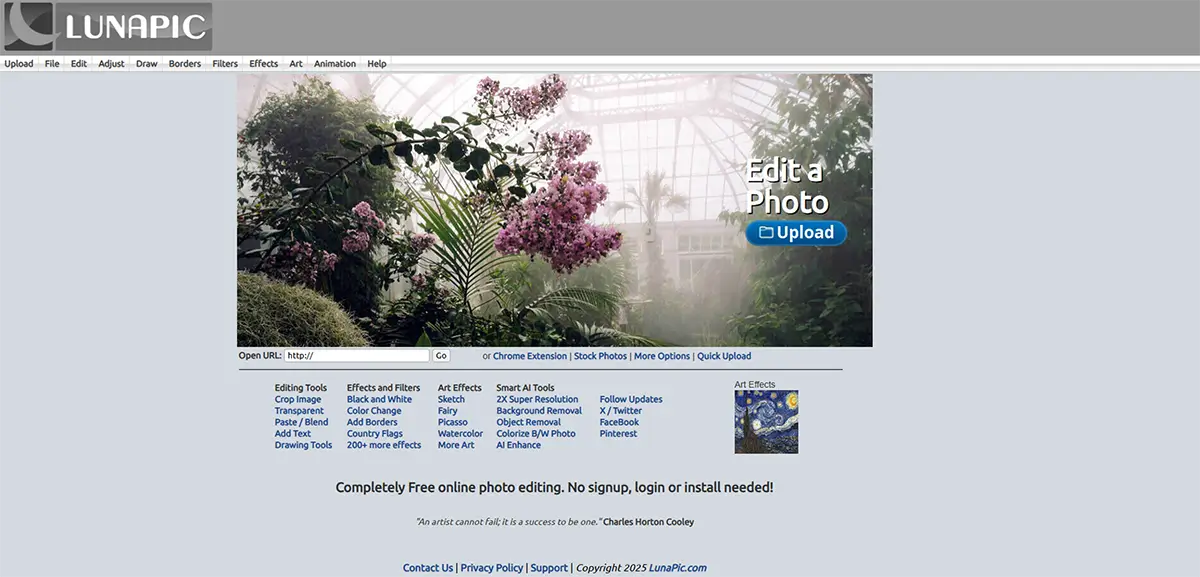
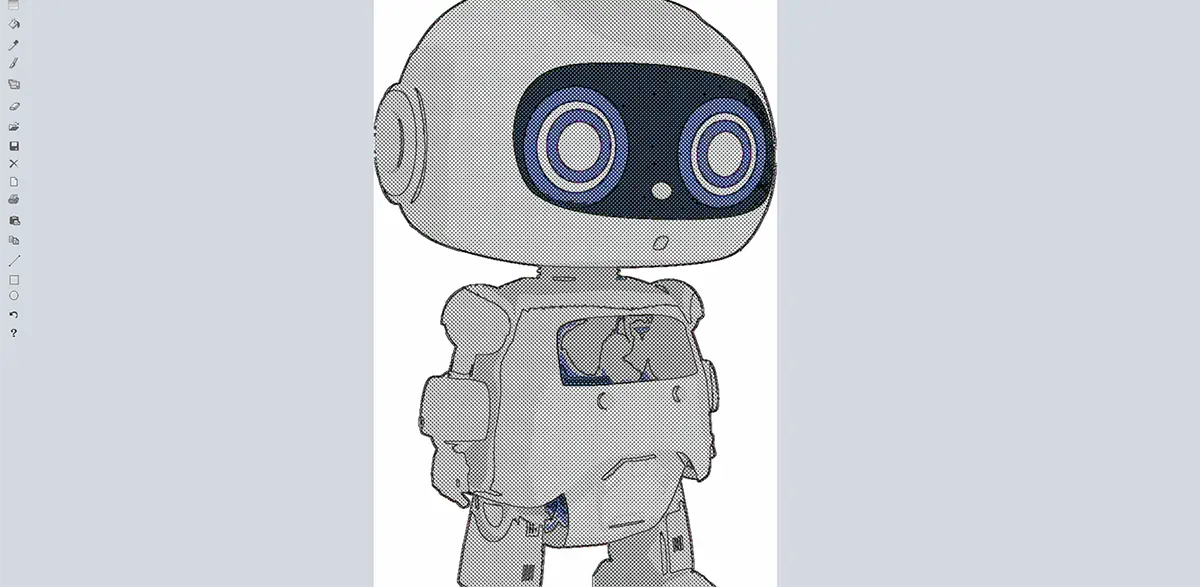
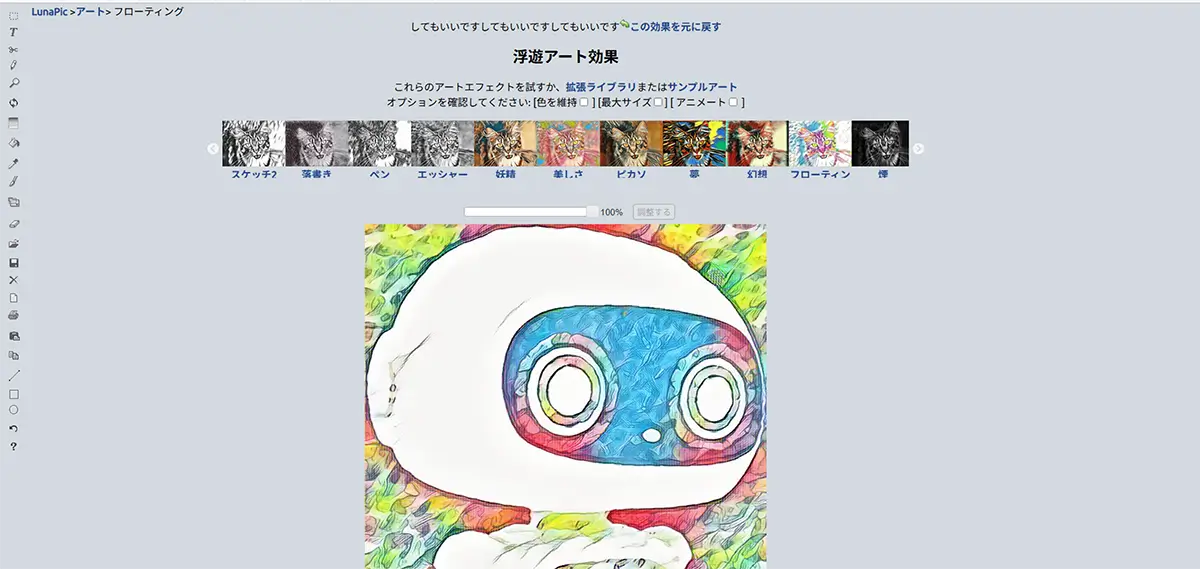
■ insMind AI Line Art Generator
テキストや画像入力に対応し、ワンクリックで線画を生成可能。SNS投稿用や資料作成に便利です。UI画面も洗練されている。
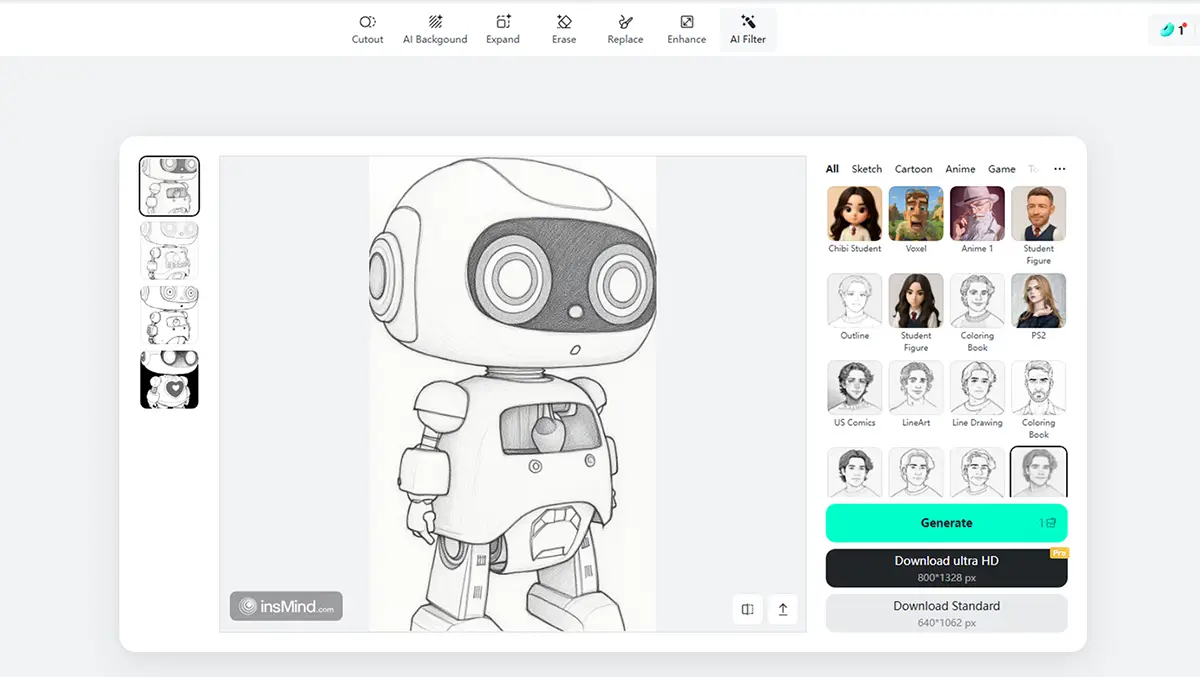
■ Xole AI
写真をアップロードするだけでプロレベルの精細な線画を数秒で生成。初心者でも使いやすい操作性が魅力です。
■ BasedLabs Line Art Generator
プロンプトや画像から線画を生成し、ストロークの太さやスタイルを細かく調整可能。イラスト用途におすすめです。
■ NightCafe
Stable Diffusionをベースにしたサービス。プロンプトで細かく指定すれば、多彩な線画スタイルに対応できます。
目次
デスクトップやオープンソースで利用できる線画変換
■ Inkscape + Potrace
ラスタ画像をベクター化できる定番ツール。拡大縮小しても劣化しない線画を作りたい方に最適です。
■ Krita / GIMP
無料ペイントソフト。プラグインやブラシを活用することで線画風の加工やAI変換が可能です。
■ Clip Studio Paint(EX版)
商用イラスト・漫画向けソフト。写真を線画化する機能や、AI補助でのアウトライン抽出が充実しています。
用途別おすすめフロー
- 手軽に試したい → LunaPic / Xole AI / insMind
- 高精度な仕上がりが欲しい → BasedLabs / NightCafe / Clip Studio Paint
- ベクター形式で編集したい → Inkscape + Potrace
用途に合わせてツールを使い分ければ、写真から漫画風イラスト、デザイン用ベクターまで幅広く活用できます。
自分に合った線画ツールを見つけて、制作の幅を広げていきましょう。
Web&ソフトで使えるリアルタイム線画変換
| ツール名 | 特徴 | リンク |
|---|---|---|
| control_v11p_sd15s2_lineart_anime (Hugging Face) | イラストに特化した線画抽出AI。即変換・高精度。 | control_v11p_sd15s2_lineart_anime |
| Line Art Detection AI (ControlNet Model) | 人物写真も対応、背景込みの抽出可。細かく調整できる。 | ControlNet Lineart – Hugging Face |
| Photo to Sketch AI | 写真を鉛筆スケッチ風に。人物・動物にも対応。商用利用OK。 | https://photo-to-sketch.ai/ |
Photo to Sketch AI(Web)
鉛筆スケッチ風変換ツール(質感も活かしたスケッチ寄り)
- Photo to Sketch AI
→ 写真から自然な鉛筆スケッチへ。顔・体・背景を柔らかく残せる。
→ 商用利用OK・DL自由。線画ではなく「手描き風下絵」にしたいときに最適です。
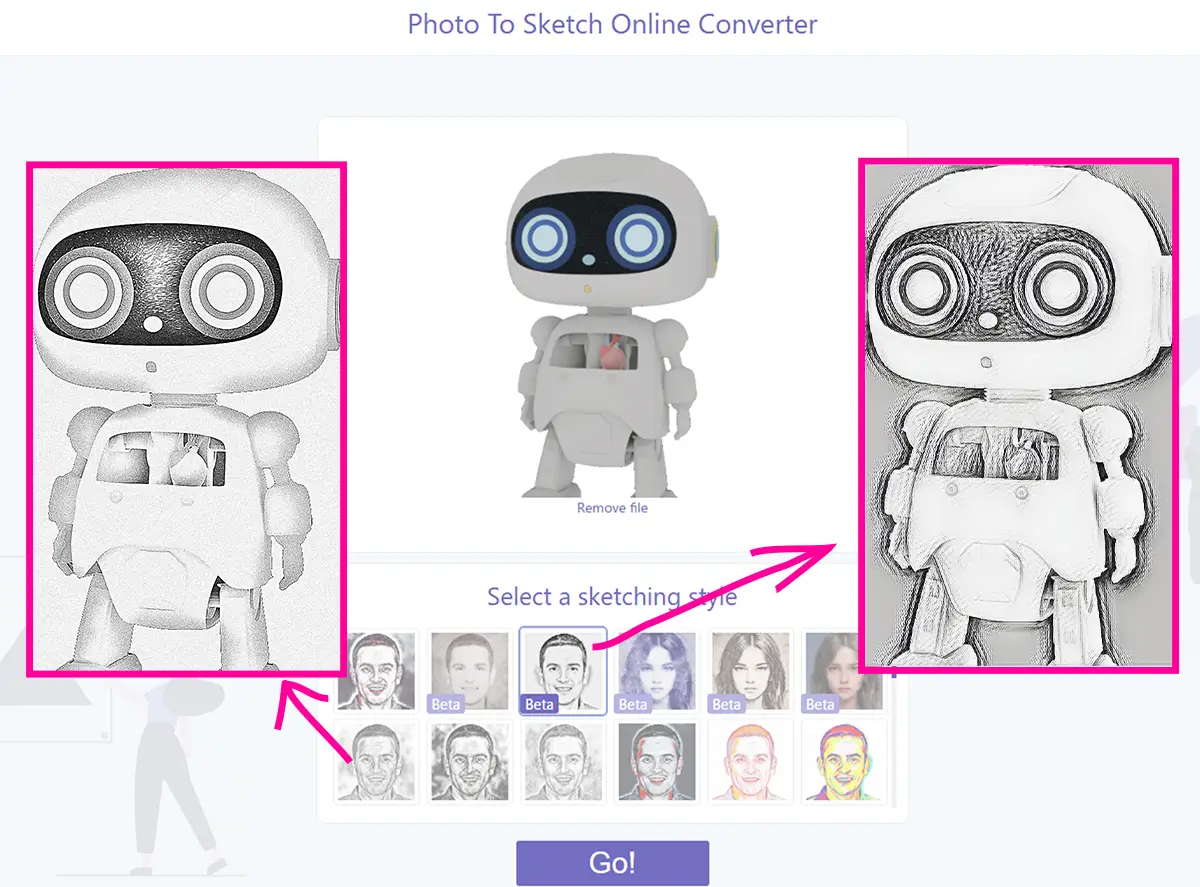
- 写真から鉛筆画に近いリアルな線画を生成
- 顔・体・背景の輪郭も自然に残せる
- 商用利用OK(出力は自由にDL可)
- 透過背景は不可 → Photoshop等で後処理が必要
自キャラの輪郭に合わせやすく、線の雰囲気も柔らかいため、素材合成に向いています!
Photo to Sketch AI は「線画変換ツール」と言うよりは「鉛筆スケッチ変換ツール」というジャンルにあたります。
AIで本格的に変換:Stable Diffusion + ControlNet
あわせて読みたい

【ControlNetの使い方】完全ガイド|線画・ポーズ・輪郭で思い通りに画像生成する方法 ControlNetは、「拡張機能・追加機能」です。ControlNet自体はStable Diffusionに、条件(姿勢・線画・輪郭など)を与えて画像生成をコントロールするためのモデルや技…
Stable DiffusionとControlNetの「Lineart」プリプロセッサを活用して、より精度の高い線画抽出を行う方法。プロンプトなしで線画だけを取り出すことも、再生成まで行うこともできます。
推奨構成(AUTOMATIC1111版)
- 拡張機能:ControlNet
- Preprocessor:
lineart_realistic(写真向け) orlineart_anime(イラスト向け) - モデル:
control_lineart-fp16など - Control Weight:1.0前後で調整可能
- プロンプト空白で「線画だけ」出力 → PNG保存 → スタンプなどへ加工!
手動で加工する方法(Photoshop/GIMP)
手動で自分好みに仕上げたい場合はこちら。
| 方法 | 内容 |
|---|---|
| エッジ検出 → 白黒化 → 補正 | グレースケール→フィルター→輪郭抽出→レベル補正で線画風に。 |
| Camera Raw調整 | コントラスト強調+明暗補正で、透明な線画に分離可能。 |
微調整やスタイル再現に向いており、Photoshopなら線の太さや「かすれ具合」をコントロール可能です。
Photoshopの「エッジ検出+ディテール保持」

自分の絵に近づけたい場合、Photoshopで以下の手順がとても有効です:
- 元画像を白黒に変換(グレースケール or 白黒調整)
- フィルター → 「フィルターギャラリー」→「エッジをポスタリゼーション」系
- レベル補正 or トーンカーブで輪郭線を強調
- スマートシャープでエッジを際立たせる
- 不要な濃淡はレイヤーマスクで手動修正
自分のキャラのスタイルに合わせやすく、線画の「太さ」「かすれ具合」も調整可能
スマホで手軽に!線画化アプリ
| アプリ名 | 特徴 |
|---|---|
| Prisma | AIフィルターでアート風・スケッチ風に。 |
| ToonMe | 顔写真をアニメ風線画に変換。SNS向け。 |
| Sketch Me! | 写真→線画に特化。iOS/Android対応。 |
【追加でおすすめしたいツール】
- DeOldify Sketch(古写真→鉛筆画風)
→ Hugging Faceで公開中 - DiffSketch Style Transfer(拡張版 ControlNet)
→ カスタムLoRAと併用することで、線画に“自分の絵柄”を反映可能。
Hugging Face:LineArt Pencil Style(拡張例)
- Hugging Face上には「鉛筆画スタイル」に寄せた Style Transfer系モデルもあります。
- 例:「sketch-style image transformation」や「Cartoonize」系
- Stable Diffusion + ControlNet + custom LoRA でも似た表現が可能ですよ。
加工時のポイント(マッチング用)
| 工夫点 | 内容 |
|---|---|
| 線の太さ・色味を統一 | 自キャラの顔パーツに合うよう、抽出後に「レベル補正+線の色変換」がおすすめ |
| 顔パーツは別レイヤーで配置 | 頭部に差し込むだけで統一感が出る |
| 線画化する写真の光源を意識 | 顔の角度や陰影がキャラとズレないものを選ぶと違和感が少ない |
 未来
未来あなたの作品作りに合ったツールで、効率よく素材を作ってみてくださいね!